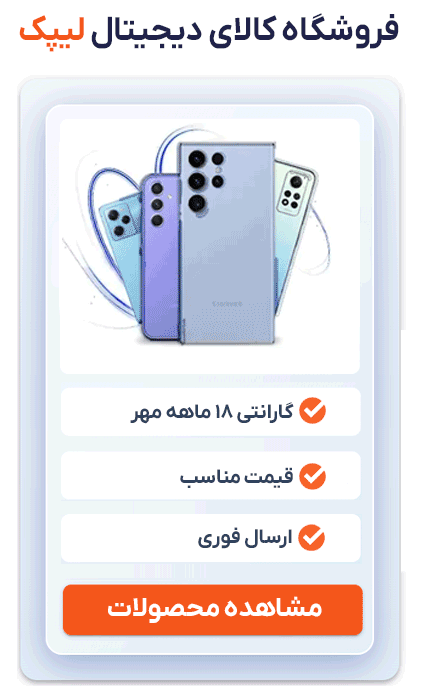قبل از تغییر و خرید گوشی خود مهمترین اقدامی که باید انجام بدهید، گرفتن بکآپ از گوشی است. در این صورت دیگه خیال شما از جابهجایی فایلهای مهم راحت است. بکآپ کردن فقط برای تغییر گوشی نیست، گاهی وقتها اگر میخواهید فایل مهمی را در گوشیتان ذخیره کنید و اگر از آن فایل بکآپ بگیرید، هروقت که اتفاقی برای گوشی شما افتاد، باز میتوانید با خیال راحت آن را برگردانید.
بیشتر بخوانید:
حافظه گوشیم پره عکس و فیلمهامو کجا ذخیره کنم؟
اقدام برای پیشگیری
وقتی در مورد اطلاعات حساس کاری صحبت میشود، باید حتما از این اطلاعات یک بکآپ بگیرید، زیرا این کار اعتماد شرکت شما را بالا میبرد. اگر دادههای شما قبل از بکآپ گیری پاک شود و نتوانید آنها را بازیابی کنید به مشکلات زیادی بر میخورید،. مانند از دست دادن مشتریان، پایین آمدن اعتبار شما و…. اما بک آپ گیری برای محافظت از اطلاعات شما در کنارتان است.
محافظت از همه دستگاههای خود
امروزه خیلی از کارها در بیرون از شرکت یا دفاتر انجام میشود و از طریق دستگاههایی مثل تبلتها، لپتاپها و گوشیهای هوشمند مدیریت میشوند. برای همین این نوع دستگاهها ممکن است دزدیده یا هک بشوند. همچنین اگر آنها را گم کنید اطلاعات روی آنها را هم از دست میدهید. اینجاست که بکآپ گیری به شما کمک میکند تا در هر شرایطی که باشید یک نسخه از همه فایلهای خود را تهیه کنید تا نگران از دست دادن اطلاعات خود نباشید.

خطای انسانی
اکثر دلایلی که وجود دارند و باعث میشوند اطلاعات از بین بروند همان خطای انسانی است، در بررسی هایی که صورت گرفته نشان میدهد انسان در سال بین 25 تا 75 درصد اطلاعات خود را ناخودآگاه حذف میکند. به صورت کلی این خطا بین همه کاربران اتفاق میافتد.
روشهای بکآپ گیری از گوشیهای اندرویدی
بکآپ گرفتن به معنی ساده، یعنی داشتن یک نسخه پشتیبان از کل اطلاعات موجود در سیستم خود. هنگامی که از گوشی اندرویدی خود بکآپ میگیرید، یعنی از کل فایلهای موجود در سیستم خود از جمله متنها، فیلمها، موسیقیها، عکسها و حتی تنظیمات گوشی کپی میگیرید. بنابراین روشهای زیادی است که بتوانید با سرعت بالایی بکآپ گیری انجام دهید. در ادامه چندتا از روشهای بکآپ را با هم بررسی میکنیم.
بیشتر بخوانید:
چطور اطلاعات اندروید را ریکاوری کنیم؟
انتقال فایل از آیفون به کامپیوتر
به صورت کلی تنها دو روش برای بکآپ گیری روی کامپیوتر وجود دارد این روش ها عبارتند از:
- بکآپ گرفتن از اندروید با کپی کردن محتوا روی کامپیوتر
روش اول در واقع آسانترین راه برای بکآپ کردن اطلاعات خود روی کامپیوتر است، به این شکل که گوشی خود را با کابل شارژر به کامپیوتر متصل میکنید و تمام محتواها و اطلاعاتی مثل ویدیوها، تصاویر و فایلهای مختلف را کپی کرده و جای مشخصی در کامپیوتر خود ذخیره میکنید. وقتی که فرایند بکآپ را شروع میکنید بگذارید بکآپ کامل شود، بعد از آن گوشی خود را از کامپیوتر جدا کنید.
- استفاده از برنامه مخصوص بکآپ گیری با کامپیوتر
این روش با استفاده از برنامهای است که روی کامپیوتر نصب میشود. میتوانید برعکس روش اول با سرعت بالا و بدون دردسر فایلهای خود را جا به جا کنید. امروزه برنامههای زیادی هستند که میتوان با استفاده از آنها بکآپ گیری کنید. این برنامهها عبارتند از:
- Wondershare mobile go
- SyncDroid
قبل از شروع بکآپ گیری موضوعی را باید در نظر بگیرید، یعنی باید اجازه دسترسی برای پیدا کردن اطلاعات گوشی خود را بدهید. حالا برای اینکه اجازه بدهید، فقط کافی است حالت USB Debugging رافعال کنید و بعد از این مرحله شروع به انجام فرایند بکآپ کنید. مراحل بکآپ از برنامه Syncdroid را در ادامه خواهید دید. توجه داشته باشید هنگام استفاده از این برنامه (Syncdroid) میتوانید هم از طریق کابل USB و هم بدون کابل بکآپ گیری انجام دهید.

- اولین کاری که باید انجام دهید وارد Settings یا تنظیمات شوید.
- بعد از تنظیمات گزینهای به نام Accounts and backup میبینید، آن را انتخاب کنید.
- حالا در صفحه جدید روشهای مختلفی برای بکآپ گوشی شما وجود دارد. برای بکآپ کردن گوشی خود باید مراحل توضیح داده شده را به ترتیب انجام دهید. حال گزینه را روی Backup data قرار داده و در زیر منو Samsung Cloud را انتخاب کنید.
- این قسمت میتوانید انتخاب کنید کدام بخش از اطلاعاتتان را بکآپ کنید. اطلاعاتی که میتوانید بکآپ کنید عبارتند از:
- گزارش تماسها
- پیامکها
- مخاطبین ذخیره شده روی تلفن همراه
- تقویم و زمان بندیهای تنظیم شده
- هشدارها
- تنظیمات صفحه اصلی گوشی
هنگامی که تیک مورد نظر خود را فعال کردید در نهایت گزینه Back Up را انتخاب نمایید.
- بعد از اینکه مراحل را پیش رفتید، فرآیند بکآپ گیری گوشی شروع میشود و در آخر اطلاعات شما با موفقیت در فضای ابری گوشی خود ذخیره میشود.
بکآپ گرفتن از گوشی اندروید با برنامه گوگل درایور
بکآپ گیری در گوگل درایو شبیه به بکآپ روی اکانت خود گوشی است و تنها تفاوتی که دارد، با انتخاب گزینهای دیگر اطلاعات شما در حساب گوگل ذخیره میشود. همچنین برای بازگردانی این اطلاعات به راحتی با برنامه Google drive میتوانید این اطلاعات را بازگردانی نمایید. برای بکآپ گیری با برنامه گوگل درایو این مراحل را انجام دهید.
- به قسمت تنطیمات یا Settings گوشی اندرویدی خود بروید.
- پس از آن منوی Accounts And Backup را انتخاب کنید.
- حال گزینه را روی Back up Data گذاشته و بخش Google drives را لمس کنید.
- در این قسمت از فرآیند بکآپ صفحه جدیدی را میبینید که میتوانید تنظیمات مربوط به بکآپ گیری را مدیریت کنید.
قسمتهایی که میتوانید مدیریت کنید عبارتند از:
Back Up to Google Driver: کارایی این گزینه این است که شما میتوانید تعیین کنید، اطلاعات حساب جیمیل تان در حساب گوگل درایور بکآپ گرفته شود یا نه. اگر تمایل به انجام این روش دارید باید این گزینه فعال باشد.
Account: این گزینه فراهم برای این است، تا به راحتی محل ذخیره بکآپ خود را تغییر دهید.
Google: اگر این گزینه فعال باشد، تصاویر و ویدیوهای شما بعد از بکآپ گیری در بخش گوگل فوتوز ذخیره میشوند.
When to back up: این قسمت تعیین میکند که در زمان بکآپ گیری از وایفای یا از دیتای خود گوشی استفاده شود. پس اگر میخواهید فقط با وایفای بکآپ گیری انجام شود، این گزینه را فعال بگذارید.
- بعد از انجام کارهای لازم کافی است دکمه Back up now را لمس کنید تا بکآپ گیری شما انجام شود.
بازیابی اطلاعات گوگل درایو
- اول وارد Google Drives خود شوید.
- حال برای اینکه تمام اطلاعات ذخیره شده خود روی گوگل درایو نمایش داده شود، آدرس ایمیل خود را وارد کنید.
- بعد از آن در بالای صفحه سه خط قرار گرفته را لمس کنید.
- سپس در لیست نشان داده شده گزینه Backups را انتخاب کنید.
- حال در صفحه جدید همانطور که میبینید یک لیست از تمامی بکآپهای صورت گرفته شما مشاهده میشود.
- هنگامی که فایل بکآپ مورد نظر خود را انتخاب میکنید، میتوانید اطلاعات مربوط به بخشهای مختلفی که از آنها یک پشتیبانی تهیه شده است را به صورت جداگانه دید. در همین قسمت میتوانید بکآپ خود را حذف کرده یا هم به بخش Backup خود بروید.
- در آخر هر وقت که با یک ایمیل وارد گوگل درایو گوشی خود شوید، به راحتی میتوانید در مراحل Setup گوشی، بکآپ تهیه شده خود را بازیابی کنید.

بکآپ گیری با برنامه Syncdroid از طریق کابل USB با کامپیوتر
- در اولین مرحله باید USB Debugging موبایل خود را فعال کنید.
- حال برنامه Syncdroid را از وبسایتهای رسمی برای کامپیوتر و گوشی اندرویدی خود نصب کنید.
- حالا برای انجام دادن فرایند بکآپ اول گوشی خود را به کمک کابل شارژ به سیستم خود وصل کنید.
- سپس وارد برنامه Syncdroid در سیستم خود شوید و همانطور که در تصویر میبینید گزینه Connect را انتخاب کنید.
- حالا یک کادر در صفحه گوشی ظاهر میشود، این پیغام از شما میخواهد که قابلیت USB Debugging را موقع استفاده از این برنامه فعال کنید. در نتیجه باید گزینه Allow را انتخاب کنید.
- در این قسمت همانطور که در تصویر میبینید، باید مواردی که برای بکآپ در نظر دارید را انتخاب کنید، و در آخر گزینه Continue را انتخاب نمایید.
- اکنون برنامه و گوشی شما با هم متصل شده و آماده میشوند برای بکآپ
- حال زمان آن میرسد که فرآیند بکآپ گوشی اندرویدی خود با کامپیوتر را آغاز کنید. اکنون بین همه گزینههای زیر، گزینه backup را انتخاب نمایید.
- در اینجا سه تا کار باید انجام دهید. اول نوع فایل خود را برای بکآپ انتخاب کرده و یک نام برای فایل خود انتخاب کنید و در آخر روی گزینه Backup کلیک کنید.
- حال به ترتیب مراحل بکآپ گیری از فایلهای شما شروع میشود.
- بعد از اتمام بکآپ گیری روی گزینه Open backup کلیک کنید.
بکآپ کردن گوشی با کامپیوتر بدون اتصال به کابل
- در اولین گام باید برنامه Syncdroid را روی کامپیوتر و گوشی خود نصب کنید.
- سپس با گوشی خود وارد برنامه شده و مانند تصویر پایین دکمه USB wi-fi Connection را لمس کنید.
- در این مرحله یک کد در اختیار شما قرار میگیرد که باید آن را جایی یادداشت کنید.
- در این قسمت از بکآپ گیری باید با کامپیوتر خود وارد برنامه Syncdroid شده و مانند تصویر پایین که مشاهده میکنید، باید آن کد که در مرحله قبل یادداشت کردهاید را اینجا وارد کنید و در آخر روی Connect کلیک کنید.
- بعد از اینکه دو دستگاه با هم هماهنگ شدند، شما میتوانید بکآپ گیری را شروع کنید، پس روی گزینه Backup کلیک کنید تا فرایند بکآپ گیری شروع شود.
- حال هرکدام فایلها را که میخواهید از آنها بکآپ گیری کنید را انتخاب کنید، و روی دکمه Backup کلیک کنید تا برنامه شروع به بکآپ گیری کند.
بازیابی بکآپ اندروید با کامپیوتر
برنامه Syncdroid تنها بکآپ گیری نمیکند، بلکه میتوان گوشی خود را از طریق کامپیوتر بازیابی کنید. مراحل انجام بازیابی را در پایین میتوانید مشاهده کنید.
- در اولین قدم وارد برنامه Syncdroid شده و با کمک یکی از روشهای گفته شده گوشی خود را با کامپیوتر متصل کنید.
- سپس بعد از برقراری ارتباط بهجای گزینه Backup گزینه Restore را انتخاب کنید.
- در آخر فایل بکآپی که نیاز دارید بازیابی شود را انتخاب کنید و دکمه Restore را بزنید تا فرایند باز گرداندن بکآپ اندروید با کامپبوتر انجام شود.
با استفاده از این آموزشها شما میتوانید به راحتی از گوشی خود بکآپ بگیرید تا زمانی که گوشی جدید تهیه میکنید بتوانید فایلهای خود را به راحتی در گوشی خود داشته باشید.